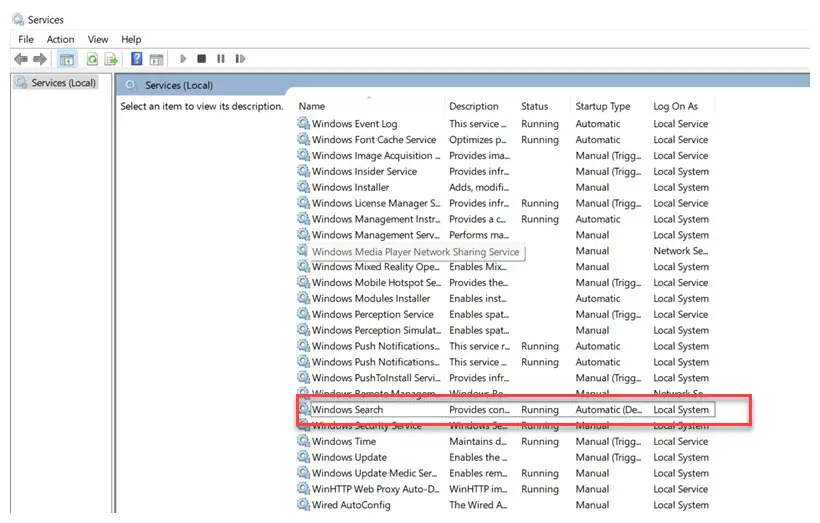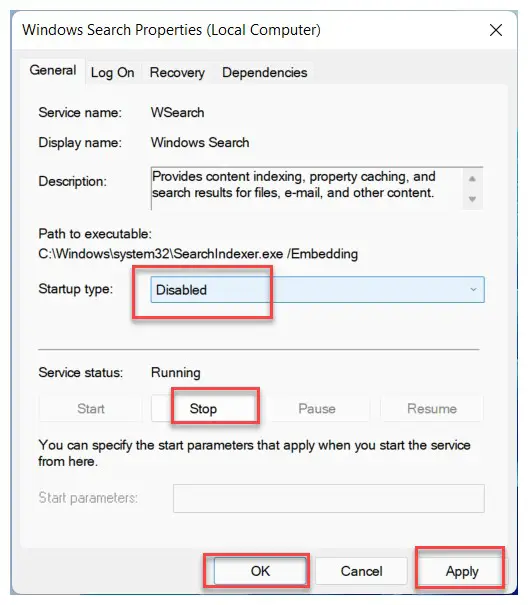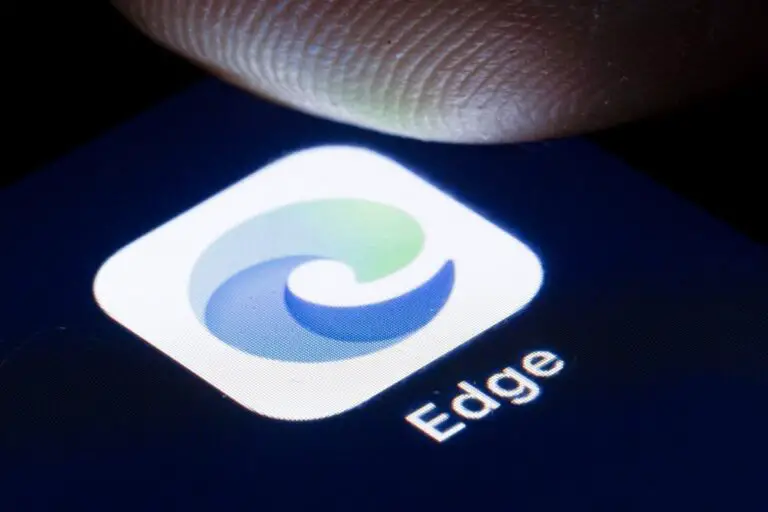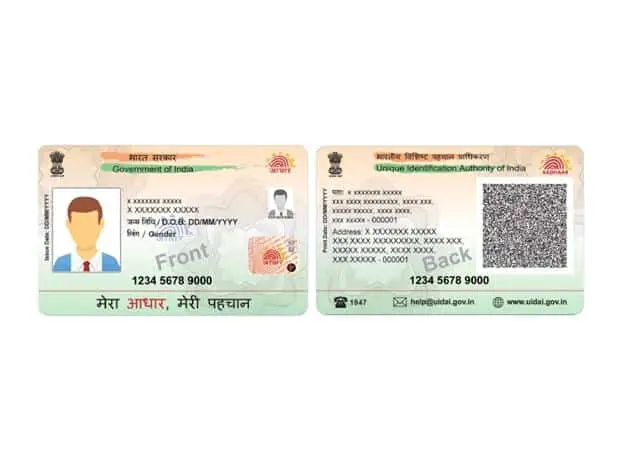So deaktivieren Sie die Suchindizierung in Windows 11
Das Windows-Betriebssystem, einschließlich des neuesten Windows 11 von Microsoft, verfügt über eine Suchindexierungsfunktion. Es ermöglicht Ihrem Computer, jeden Ordner und jede Datei zu durchsuchen und Ihnen ein Ergebnis basierend auf Wörtern oder Metadaten zu liefern. Dies ist eine schnellere Alternative zur manuellen Suche nach einem Artikel. Es funktioniert für die meisten Apps wie Datei-Explorer, Groove und sogar Fotos. Auch Web-Apps wie Microsoft Edge und Cortana nutzen diese Funktion zu ihrem Vorteil.
Obwohl die Funktion sehr nützlich, einfacher zu bedienen und effizienter geworden ist, verlangsamt sie das Gerät und der Effekt ist stärker spürbar, wenn Ihr Computer mit niedrigen Spezifikationen läuft. Wenn Sie feststellen, dass Ihr Computer langsamer wird, können Sie versuchen, die Suchindizierung zu deaktivieren. Dafür gibt es mehrere Möglichkeiten, aber in dieser Schritt-für-Schritt-Anleitung verwenden wir Service Manager in Windows 11, um die Suchindizierung zu deaktivieren.
So deaktivieren Sie die Suchindizierung in Windows 11
Schritt 1: Öffnen Sie das Ausführen-Fenster auf Ihrem Computer. Drücken Sie dazu Windows + R auf Ihrer Tastatur oder klicken Sie auf das Startmenü, suchen Sie dann nach "Ausführen" und klicken Sie in den Suchergebnissen auf die Anwendung.
Schritt 2: Geben Sie im sich öffnenden Ausführen-Fenster "services.msc" ein und drücken Sie dann die Eingabetaste.
Schritt 3: Suchen Sie nun nach "Windows Search" und doppelklicken Sie darauf.
Schritt 4: Wenn sich das neue Windows-Suchfenster öffnet, suchen Sie nach "Starttyp" und wählen Sie "Deaktivieren" aus den Optionen.
Schritt 5: Klicken Sie nun in der Option „Service Status“ auf „Stop“.
Schritt 6: Wenn Sie mit den Änderungen fertig sind, klicken Sie auf die Schaltflächen "Übernehmen" und "OK".
Das ist es. Sie müssen Ihren Windows 11-Computer jetzt neu starten, damit die Änderungen wirksam werden. Nach dem Neustart des Systems sollte die Windows-Indizierungsfunktion deaktiviert werden. Um die Funktion wieder zu aktivieren, führen Sie die gleichen Schritte wie oben aus und ändern Sie den Status, damit die Änderungen auf Ihrem Gerät rückgängig gemacht werden können.